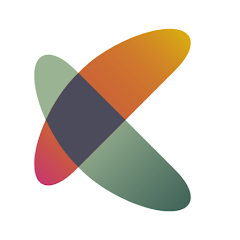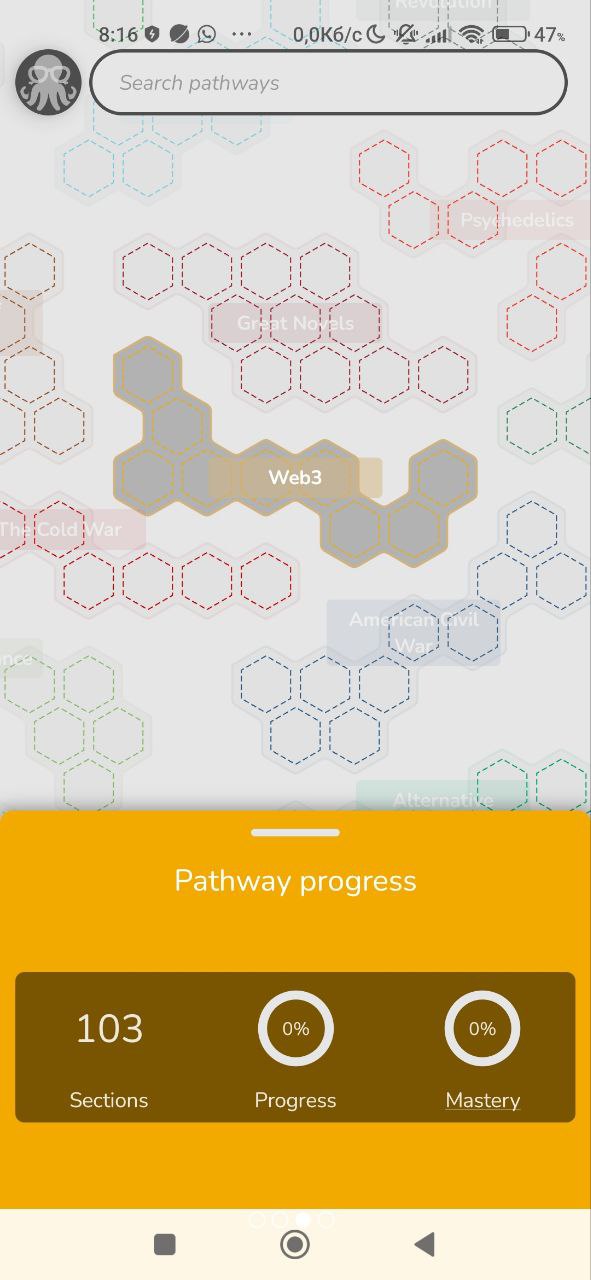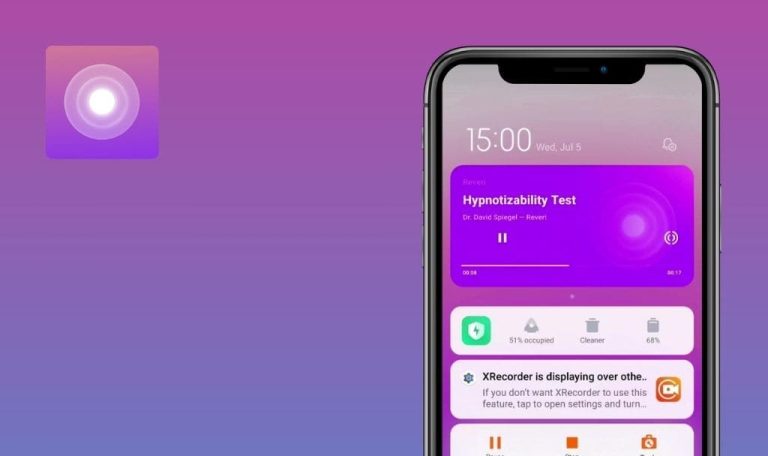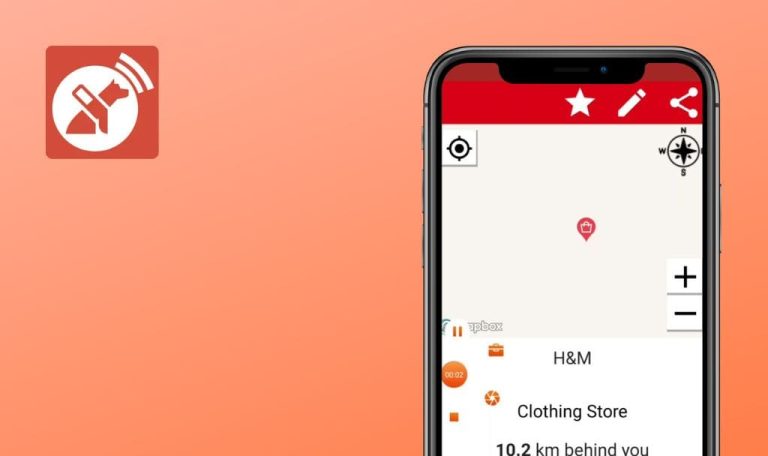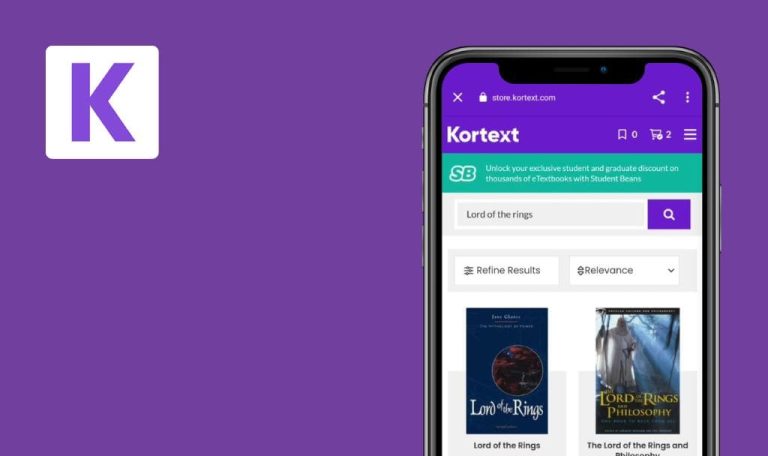
Errores encontrados en Kinnu: Superpower learning para Android
Kinnu es una plataforma educativa dirigida a quienes sienten curiosidad y desean ampliar sus conocimientos sobre temas tan diversos como la salud mental, la historia antigua o la ciencia del sueño. El punto fuerte de Kinnu son sus lecciones concisas y con base científica, en formatos fáciles de digerir que pueden leerse o escucharse sobre la marcha.
La aplicación Kinnu está diseñada para fomentar un hábito de aprendizaje diario, presentando la información de forma accesible y atractiva sin simplificar en exceso temas complejos.
Nuestro equipo de control de calidad, atraído por el enfoque de aprendizaje flexible de Kinnu, decidió examinar la aplicación en detalle. Kinnu ofrece una impresionante gama de funciones y contenidos destinados a fomentar el amor por el aprendizaje. Sin embargo, nuestro meticuloso Bug Crawl de la aplicación reveló problemas específicos que podrían afectar a la experiencia del usuario y al rendimiento general. ¡Vamos a ello!
El número de secciones indicado tras la finalización del tema no coincide con el número real
Mayor
Iniciar sesión en la cuenta.
- En la página principal, haga clic en el tema Web3.
- Haga clic en el botón ‘Quiero aprender esto’.
- Haga clic en el botón ‘Aprender’.
- Complete las 26 secciones.
- En la página principal, haz clic en el tema Web3.
- En el bloque inferior, desliza el dedo 2 veces hacia la derecha.
Xiaomi Mi 10 – Android 13 TKQ1.221114.001, MIUI Global 14.0.1
Samsung Galaxy S8 SM-G950F – Android 9 G950FXXUCUD1
El número de secciones indicadas después de completar el tema es inconsistente entre dispositivos. Un dispositivo muestra 10 secciones mientras que otro muestra 103 secciones.
El número de secciones indicadas debería coincidir con el número real de secciones completadas.
Volver a la pregunta contestada durante la lección impide seguir avanzando
Mayor
Iniciar sesión en la cuenta.
- Haz clic en la sección ‘Grandes Leyendas’ de la página de inicio.
- Haz clic en el botón ‘Quiero aprender esto’.
- Haga clic en el botón ‘Aprender’.
- Desplázate por las páginas de texto arrastrándolas de izquierda a derecha.
- Da la respuesta correcta a las preguntas.
- Dé la respuesta correcta a la última pregunta, después de lo cual la siguiente será el bloque de texto.
- Arrastre la página de derecha a izquierda para volver a la pregunta.
- Vuelva a intentarlo arrastrando la página de izquierda a derecha para volver a la página de la prueba.
Xiaomi Mi 10 – Android 13 TKQ1.221114.001, MIUI Global 14.0.1
Samsung Galaxy S8 SM-G950F – Android 9 G950FXXUCUD1
Volver a una pregunta respondida durante una lección impide seguir avanzando.
La aplicación no debería permitir al usuario volver a la pregunta.
La ventana emergente "Deseo recibir correos electrónicos" no se puede cerrar
Mayor
- Abre la app.
- Pulsa en el botón ‘Vamos a empezar’.
- Pulsa el botón ‘Entrenamiento cerebral’.
- Pulsa el botón ‘Eggtopus’.
- Haz clic en el botón ‘No reminders for me’.
- Introduce tu correo electrónico.
- Haz clic en el botón “Enviar”.
- Haz clic en el botón “Introducir el código mágico”.
- Comprueba el correo electrónico al que se ha enviado el código.
- Copia el código.
- Pega el código en el campo de la aplicación.
- Pulsa el botón “Enviar”.
- Haz clic en cualquier sección para explorar.
- Haz clic en el botón “Quiero aprender esto”.
- Haz clic en el botón “Aprender”.
- Cierra la lección.
- Haz clic en el botón “Volver al mapa”.
- Arrastre el control deslizante.
- Haga clic en el botón “No es para mí”.
Xiaomi Mi 10 – Android 13 TKQ1.221114.001, MIUI Global 14.0.1
No se puede cerrar la ventana emergente “Deseo recibir correos electrónicos.
El usuario debería poder cerrar la ventana emergente “Deseo recibir mensajes de correo electrónico”.
La aplicación indica que no hay Internet, aunque se están realizando descargas
Menor
- Conectarse a una red Wi-Fi con posibles limitaciones, como ancho de banda reducido, acceso restringido a sitios o servicios específicos o barreras de firewall.
- Inicie sesión en la cuenta.
- Haz clic en la sección ‘Grandes Leyendas’ de la página de inicio.
- Haz clic en el botón ‘Quiero aprender esto’.
- Haz clic en el botón “Aprender”.
Samsung Galaxy S8 SM-G950F – Android 9 G950FXXUCUD1
La aplicación muestra un mensaje de “no hay Internet”, aunque se están produciendo descargas.
Si la aplicación es capaz de descargar contenidos, no debería haber ninguna indicación de ausencia de conexión a Internet.
Las respuestas se superponen a las preguntas cuando el tamaño de la fuente está al máximo
Menor
Iniciar sesión en la cuenta.
- Haga clic en el botón de perfil.
- Haga clic en el botón ‘Configuración’.
- En el bloque ‘Tamaño de fuente’, aumente la fuente al máximo.
- Haga clic en el botón ‘Hecho’.
- Haga clic en la cruz de la esquina superior derecha.
- Haga clic en la sección “Ecología”.
- Haga clic en el botón “Quiero aprender esto”.
- Haz clic en el botón “Aprender”.
- Voltea las dos páginas de texto de derecha a izquierda.
Xiaomi Mi 10 – Android 13 TKQ1.221114.001, MIUI Global 14.0.1
Samsung Galaxy S8 SM-G950F – Android 9 G950FXXUCUD1
Las preguntas y respuestas se superponen cuando el tamaño de la fuente está ajustado al máximo.
Las preguntas y respuestas deberían ser claramente visibles, sin solaparse, independientemente del tamaño de la fuente. Las soluciones pueden incluir limitar el tamaño máximo de la fuente dentro de la aplicación o rediseñar este tipo de pregunta para evitar el solapamiento.
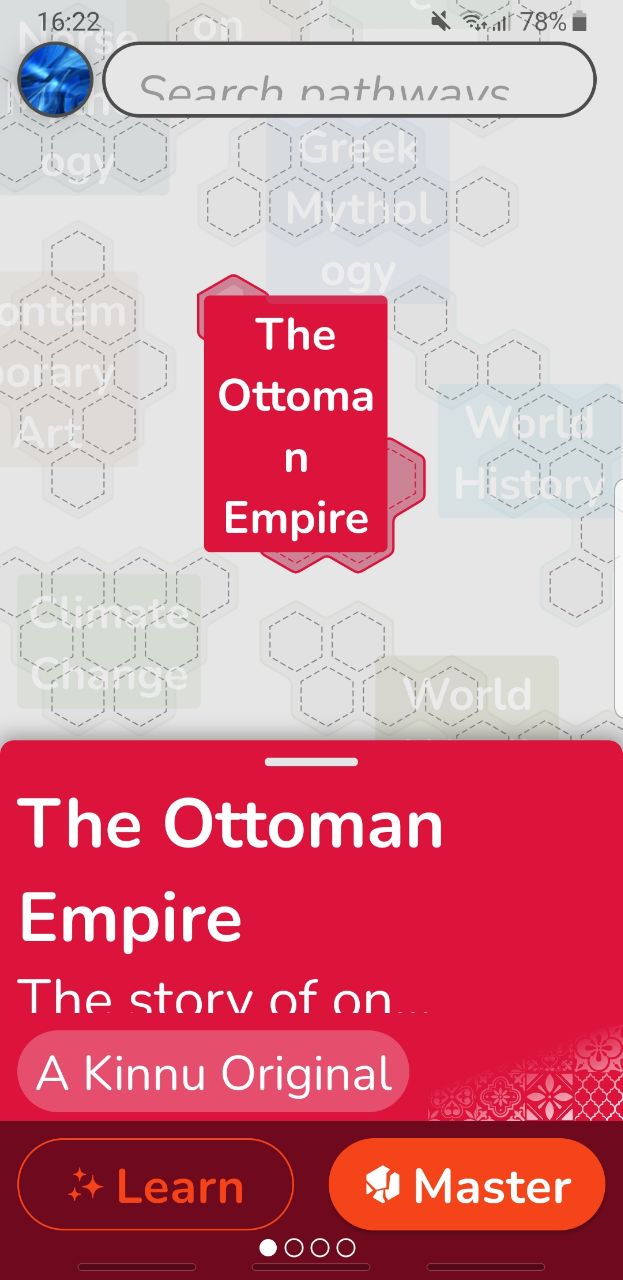
La información sobre el tema está cortada
Menor
Iniciar sesión en la cuenta.
- Haga clic en el botón de perfil.
- Haga clic en el botón ‘Configuración’.
- En el bloque ‘Tamaño de fuente’, aumente la fuente al máximo.
- Haga clic en el botón ‘Hecho’.
- Haga clic en la cruz de la esquina superior derecha.
- Haga clic en la sección “El Imperio Otomano”.
- Haga clic en el botón “Quiero aprender esto”.
Samsung Galaxy S8 SM-G950F – Android 9 G950FXXUCUD1
La información sobre el tema “El Imperio Otomano” se corta cuando el tamaño de la fuente está ajustado al máximo.
El bloque de información sobre el tema debería ser desplazable, asegurando que todo el contenido es accesible, independientemente del tamaño de la fuente.
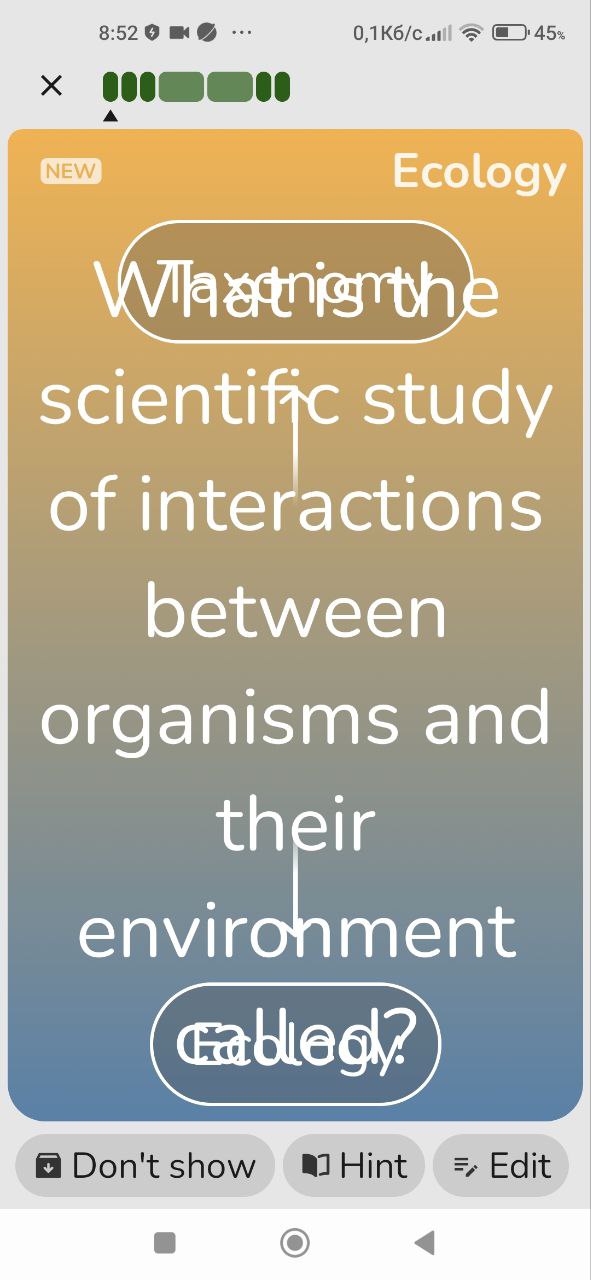
El marcador de posición y el nombre del botón desbordan sus campos
Trivial
Iniciar sesión en la cuenta.
- Haga clic en el botón de perfil.
- Haga clic en el botón ‘Configuración’.
- En el bloque ‘Tamaño de fuente’, aumente la fuente al máximo.
- Haga clic en el botón “Listo”.
Samsung Galaxy S8 SM-G950F – Android 9 G950FXXUCUD1
El marcador de posición del campo de búsqueda y el nombre del botón no caben en sus campos.
El marcador de posición y el nombre del botón deben caber dentro del campo.
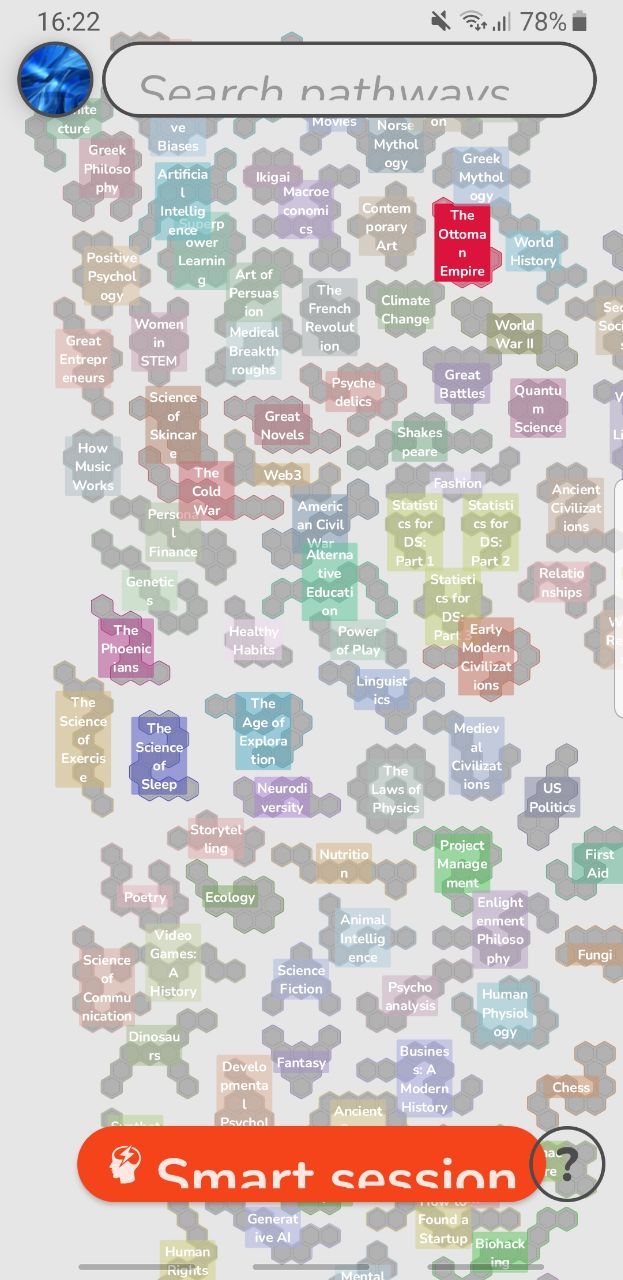
En mi examen de la aplicación Kinnu para Android, he identificado una serie de problemas que van desde números de sección no coincidentes hasta desajustes de la interfaz de usuario. Para mejorar la fiabilidad de la aplicación y la experiencia del usuario, recomiendo una combinación de pruebas funcionales y no funcionales, junto con un énfasis en la usabilidad y enfoques exploratorios.